Vrienden toevoegen op Steam
Wat te weten
- Vanuit de Steam desktop-app of website: Selecteer gebruikersnaam > Vrienden > Voeg een vriend toe > Ga zoeken en voer de naam van een vriend in.
- Vanuit de mobiele Steam-app: Selecteer Vrienden > Je vrienden > Voeg een vriend toe > Vrienden zoeken > Ga zoeken en voer de naam van een vriend in.
- Van jouw gebruikersnaam menu op de Steam-website of desktop-app, selecteer Vrienden > Voeg een vriend toe > Een uitnodigingslink maken. Kopieer de koppeling.
In dit artikel wordt uitgelegd hoe je vrienden op Steam kunt toevoegen met behulp van de Steam-website, de desktop-app en de mobiele app door een vriendschapsverzoek te sturen dat je vriend te zien krijgt de volgende keer dat ze zich aanmelden bij Steam. Je kunt ook vrienden toevoegen door een uitnodigingslink naar een vriend te sturen via e-mail, sms of de chat-app die je gebruikt om contact te houden.
Vrienden toevoegen op Steam met behulp van de desktop-app of website
De Steam desktop-app is vrijwel identiek aan de Steam-website, dus je kunt vrienden toevoegen met degene die je verkiest. De
Als je de exacte Steam-profielnaam van je vriend niet weet en zijn account niet op de service kunt vinden, kan het moeilijk zijn om ze toe te voegen.
Ga als volgt te werk om vrienden op Steam te vinden en toe te voegen met behulp van de desktop-app of de Steam Community-website:
Open de Steam desktop-app of ga naar Steamcommunity.com.
-
Plaats de muiscursor op uw gebruikersnaam in de menubalk.

-
Kiezen Vrienden in het vervolgkeuzemenu dat verschijnt.

-
Selecteer Voeg een vriend toe.
Je kunt pas vriendschapsverzoeken sturen op Steam als je een game hebt gekocht of geld hebt toegevoegd aan je Steam-portemonnee. Nieuwe accounts worden in een beperkte staat vergrendeld totdat een klein bedrag is uitgegeven. Als je vrienden wilt toevoegen voordat je iets koopt, vraag je vrienden dan om je een uitnodigingslink te sturen.

-
Selecteer Ga zoeken.

-
Typ de naam van je vriend in het zoekveld.
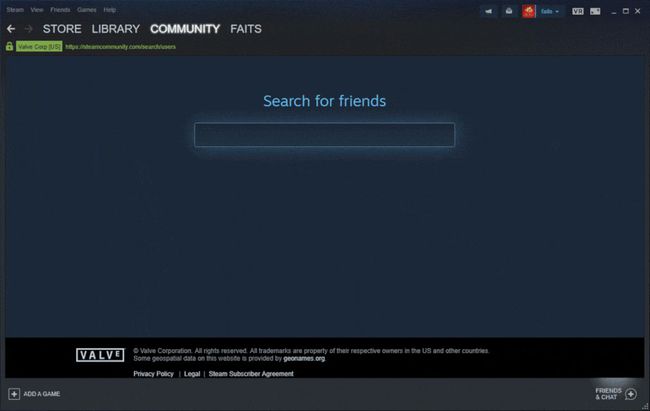
-
Zoek uw vriend in de zoekresultaten en selecteer vervolgens Toevoegen als vriend.
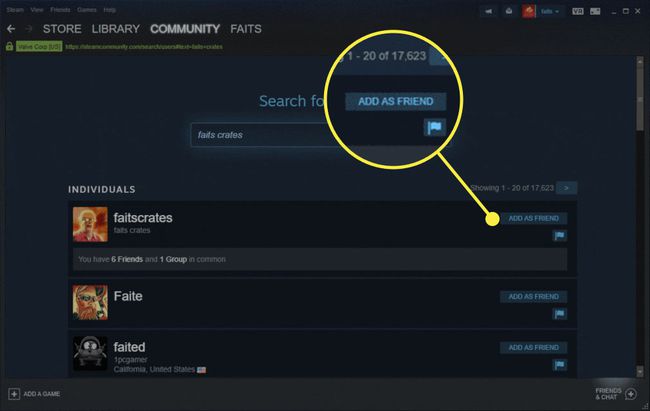
-
Selecteer Oke.
Je vriend moet het verzoek accepteren voordat ze op je vriendenlijst verschijnen.

Steam-gebruikers kunnen hun profielnamen op elk moment wijzigen. Als je je vriend niet in de zoekresultaten ziet, zorg er dan voor dat hij zijn naam niet recentelijk heeft gewijzigd.
Vrienden toevoegen op Steam met de mobiele app
De Steam-app, die beschikbaar is voor Android en iOS, biedt vrijwel dezelfde functionaliteit als de desktop-app. Sommige dingen bevinden zich op iets andere plaatsen, maar je kunt nog steeds de meeste van dezelfde taken uitvoeren, inclusief het toevoegen van vrienden.
Ga als volgt te werk om vrienden toe te voegen met de mobiele Steam-app:
Start de Steam-app.
-
Tik Vrienden.
Als de app op een ander scherm dan uw profiel wordt geopend, tikt u eerst op de ☰ (drie verticale lijnen) pictogram en selecteer vervolgens Jij vrienden > Profiel. Als u bij deze stap rechtstreeks naar uw vriendenlijst gaat, ziet u de optie om vrienden toe te voegen niet.
Selecteer de Je vrienden vervolgkeuzepijl.
-
Tik Voeg een vriend toe.

Scroll naar beneden naar de Vrienden zoeken sectie.
Tik Ga zoeken.
Typ de naam van je vriend.
-
Zoek je vriend in de zoekresultaten.
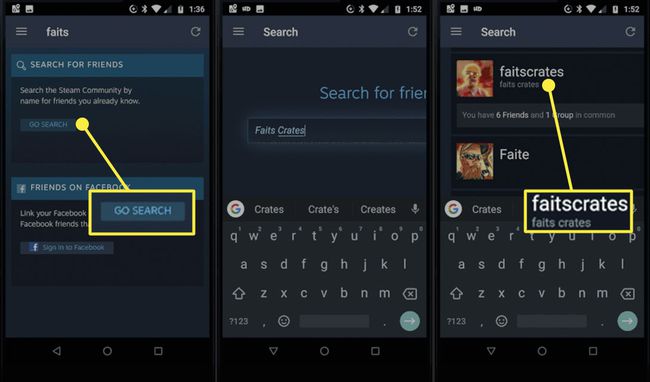
Tik Toevoegen als vriend.
-
Tik Oke.
Je vriend verschijnt pas in je vriendenlijst als ze het verzoek accepteren.

Wat te doen als je geen vrienden kunt vinden op Steam
Vrienden zoeken en toevoegen op Steam werkt niet altijd zoals verwacht. Steam heeft een paar eigenaardigheden over hoe het gebruikersnamen behandelt die het moeilijk kunnen maken om vrienden te vinden. Als de database uitvalt, kan het onmogelijk worden om te vinden wie u zoekt. Wanneer dat gebeurt, moet u wachten tot Valve het probleem heeft opgelost.
Wanneer u zich aanmeldt voor Steam, maakt u een gebruikersnaam aan die u gebruikt om u aan te melden bij de service. Deze primaire gebruikersnaam is niet hetzelfde als de gebruikersnaam die mensen zien in games of wanneer je berichten plaatst in Steam-communitygroepen. Je kunt je profielnaam wijzigen wanneer je maar wilt, wat voor verwarring kan zorgen wanneer iemand je probeert toe te voegen als vriend.
Stel een aangepaste Universal Resource Locator (URL)-naam in die hetzelfde is als uw naam, zodat mensen u gemakkelijker kunnen vinden. Steam-ID of accountnaam.
Aan je Steam-account zijn vier namen gekoppeld:
- Steam-accountnaam: De gebruikersnaam die je gebruikt om in te loggen op je Steam-account. Je kunt het niet veranderen.
- Steam-profielnaam: De naam die wordt weergegeven op vriendenlijsten, in games en in de Steam-community. U kunt deze naam wijzigen.
- Echte naam: door je echte naam te gebruiken, kunnen je vrienden je vinden in zoekresultaten. Je kunt echter alles plaatsen wat je wilt en je kunt het op elk moment wijzigen.
- Aangepaste URL-naam: een naam die u instelt op uw profiel. Als je dit instelt op hetzelfde als je profielnaam, kunnen mensen navigeren naar Steamcommunity.com/id/uwprofielnaam om jou te vinden.
Als je iemand zoekt op Steam, kun je zijn of haar Steam-profielnaam of hun echte naam gebruiken, maar je zult ze niet vinden als ze in iets anders zijn veranderd.
Steam houdt een gedeeltelijke registratie bij van eerdere profielnamen en biedt een verkorte lijst in de zoekresultaten. U moet echter naar de huidige naam van uw vriend zoeken als u er zeker van wilt zijn ze te vinden.
Hier zijn enkele dingen die je kunt proberen als je je vrienden niet kunt vinden of toevoegen op Steam:
- Zorg ervoor dat u hun huidige Steam-profielnaam typt.
- Als hun huidige profielnaam anders is dan hun Steam-accountnaam, zoek dan naar hun accountnaam. Dit idee werkt waarschijnlijker als hun accountnaam en aangepaste URL-naam hetzelfde zijn.
- Als je de naam weet die je vriend gebruikt voor zijn profiel (echt of anderszins), kun je daarnaar zoeken.
- Als je je vriend nog steeds niet op Steam kunt vinden, zorg er dan voor dat hij zijn Steam-profiel heeft ingesteld.
- Genereer en stuur een uitnodigingslink voor Steam-vrienden als je ze nog steeds niet kunt vinden of toevoegen.
Vraag je vriend om hun Steam-profiel in te stellen
Als je vriend nog niet bekend is met Steam, of als hij/zij zijn profiel nog niet heeft ingesteld, kun je hem mogelijk niet vinden met de zoekfunctie. Vraag hen om de Steam-client te openen of Steamcommunity.com te bezoeken en hun profiel in te stellen.
Het kan even duren voordat nieuwe Steam-leden in zoekopdrachten verschijnen, dus het kan zijn dat u moet wachten tot de database is bijgewerkt. Als je niet wilt wachten, kun je een paar andere methoden proberen om een vriend op Steam toe te voegen.
Stuur je vriend een Steam-uitnodigingslink
De gemakkelijkste manier om een vriend toe te voegen op Steam, behalve om ze te vinden met de zoekfunctie, is door een uitnodigingslink te genereren en deze aan hen te geven. Dit proces vereist enige communicatie tussen jou en je vriend buiten Steam, omdat je ze de code in een e-mail of een chat-app zoals Discord moet sturen.
Je genereert Steam-vriendenuitnodigingslinks op dezelfde pagina waar je toegang hebt tot de zoekfunctie voor vrienden. Ga als volgt te werk om de juiste locatie te vinden en een uitnodigingslink te genereren:
Open de Steam desktop-app of ga naar Steamcommunity.com.
-
Plaats de muiscursor op uw gebruikersnaam in de menubalk.

-
Selecteer Vrienden.

-
Selecteer Voeg een vriend toe.

-
Selecteer Een uitnodigingslink maken.
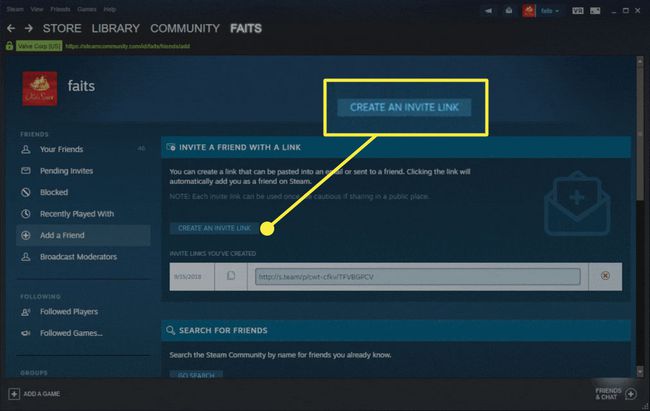
-
Selecteer de link en kopieer deze, of kies Kopieer naar klembord links van de link.
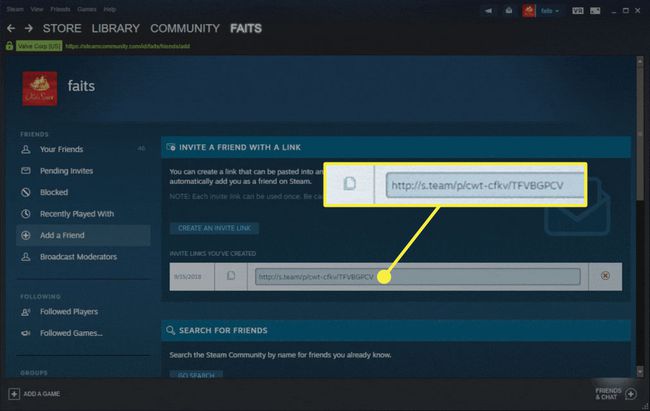
Stuur de link naar je vriend.
Wanneer je vriend op de link klikt, wordt de Steam-website geopend. Nadat ze zich hebben aangemeld, zien ze een bannerbericht bovenaan de pagina. Als ze selecteren: Toevoegen als vriend in het bericht voegt Steam jullie allemaal toe aan de vriendenlijsten van de ander.
